Kako pravilno uporabiti program Obnovi moje datoteke
Obnovi moje datoteke je močno orodje za obnovitev izgubljenih podatkov. Lahko najde izbrisane datoteke s trdih diskov, flash diskov, SD kartic. Informacije se lahko obnovijo z delom in poškodovane naprave. Tudi če je bil formatiran medij, to ni problem pri programu Recover My Files. Poglejmo, kako deluje orodje.
Prenesi obnoviti moje datoteke
Vsebina
Kako uporabljati Obnovitev mojih datotek
Prilagodite iskanje izgubljenih predmetov
Po nalaganju in namestitvi programa ob prvem zagonu vidimo okno z izbiro vira izgubljenih informacij.
"Obnovi datoteke" - išče informacije iz delovnih diskov, bliskovnih pogonov itd.
"Obnovi pogon" - je potreben za obnovitev datotek iz poškodovanih particij. Na primer, v primeru oblikovanja in ponovne namestitve operacijskega sistema Windows. Če so bili podatki zaradi viralnega napada izgubljeni, jih lahko poskusite tudi obnoviti z uporabo Obnovitev pogona .
Izbral bom prvo možnost. Kliknite »Naprej« .
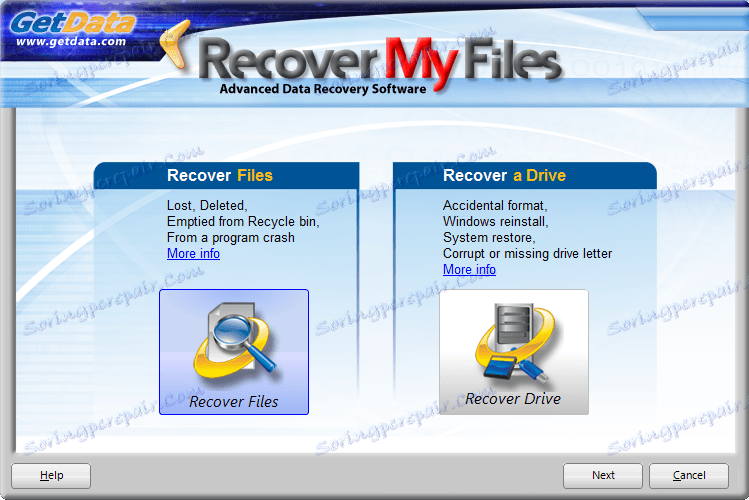
V odprtem oknu moramo izbrati razdelek, v katerem iščemo datoteke. V tem primeru je flash pogon. Izberite pogon "E" in kliknite "Naprej" .

Zdaj smo ponudili dve možnosti za iskanje datotek. Če izberete »Iskanje izbrisanih datotek« , se bodo iskali vsi tipi podatkov. To je uporabno, ko uporabnik ni prepričan, kaj najde. Ko izberete ta način, pritisnite "Start" in iskanje se bo začelo samodejno.
"Ročno iskanje (Iskanje izbrisanih datotek, ian iskanje izbranih vrst" izgubljenih datotek ") , omogoča iskanje izbranih parametrov. To možnost označimo s klikom na "Naprej" .
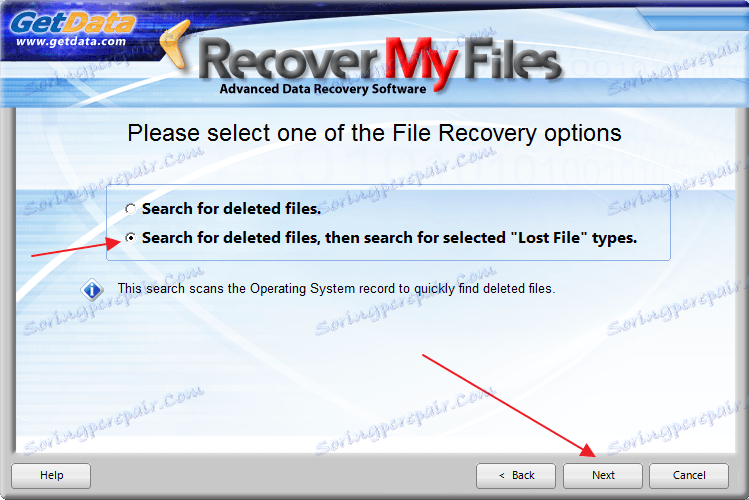
Za razliko od samodejnega načina se prikaže dodatno okno za nastavitve. Na primer konfigurirajte iskanje slik. V drevesu odprite razdelek »Grafika« , lahko izberete obliko izbrisanih slik na odprtem seznamu, če izbire ni, nato pa bodo vse označene.
Upoštevajte, da se vzporedno s "Grafiko" prikažejo še drugi deli. Ta izbor lahko odstranite z dvojnim klikom na zeleni kvadrat. Ko kliknete "Start" .
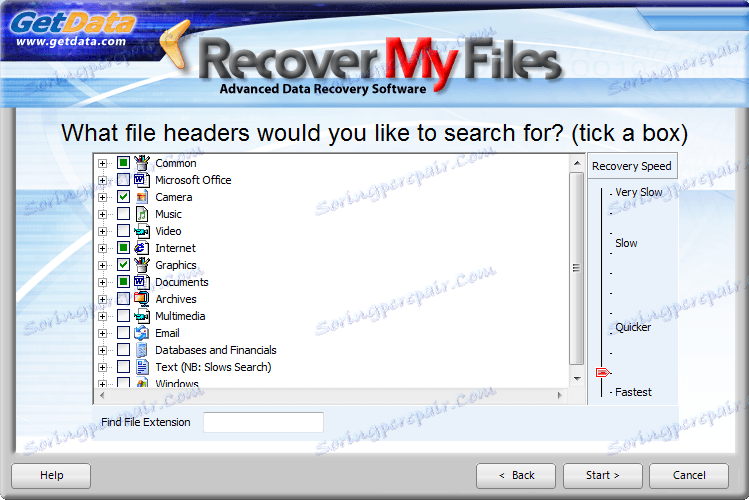
Na desni strani lahko izberemo hitrost iskanja izgubljenih predmetov. Privzeto je najvišja vrednost. Manjša je hitrost, manjša je verjetnost napak. Program bo skrbneje preveril izbrani razdelek. Ko kliknete "Start" .
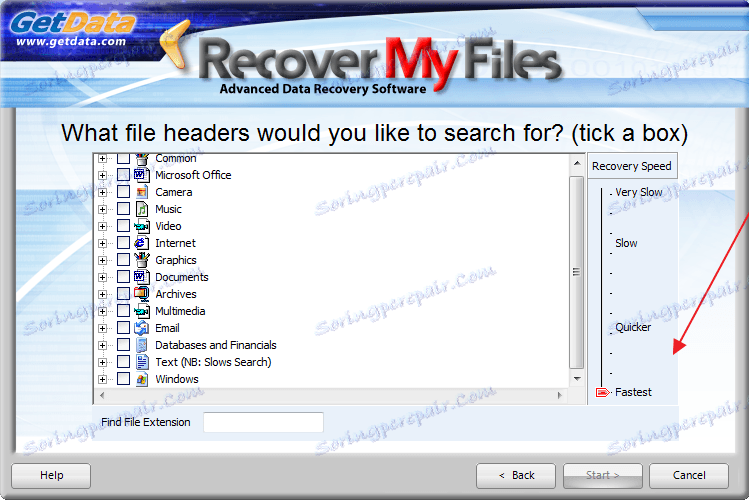
Filtriranje najdenih predmetov
Samo želim reči, da test traja precej časa. Bliskovni pogon na 32 Gigabajtov, sem preveril ure 2. Ko je skeniranje zaključeno, se na zaslonu prikaže sporočilo. V levem delu okna lahko vidimo raziskovalca, v katerem se nahajajo vsi najdeni predmeti.
Če moramo najti določene datoteke izbrisane na določen dan, jih lahko filtriramo po datumu. Če želite to narediti, moramo iti na dodatno kartico »Datum« in izbrati želeno.
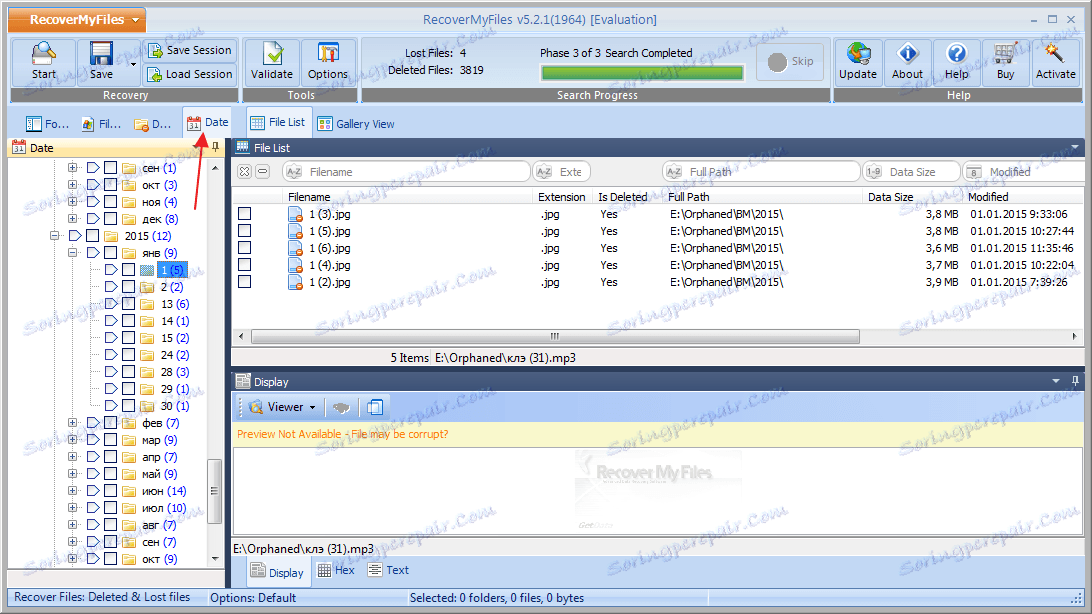
Če želite narediti izbor fotografij po formatih, moramo iti na kartico »Vrsta datoteke « in nato izbrati tistega, ki vas zanima.
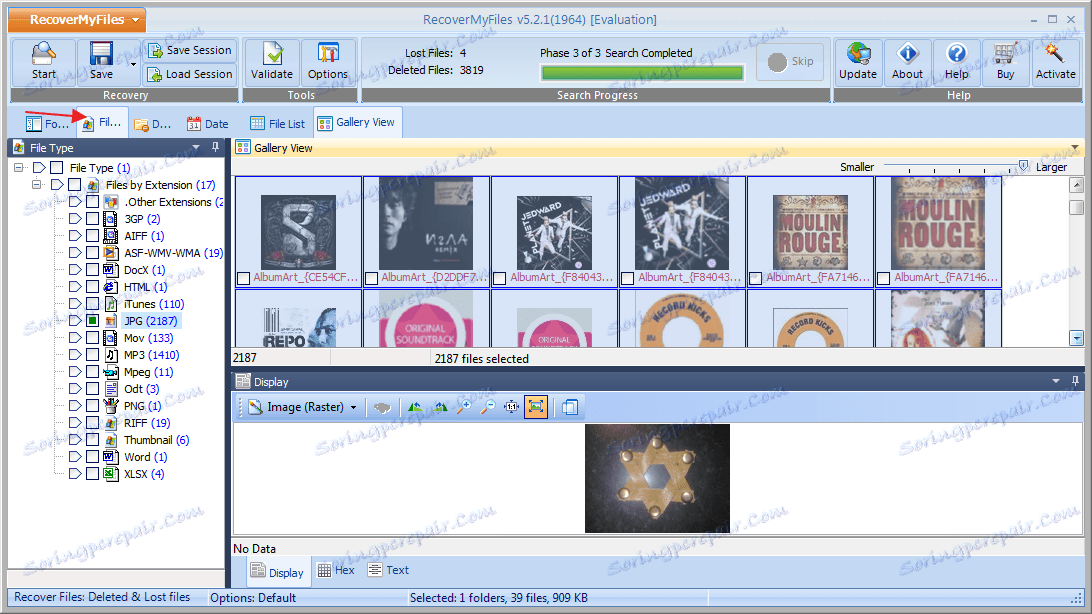
Poleg tega lahko iz katere mape izbrišete predmete, ki smo jih iskali. Te informacije so na voljo v razdelku »Mape« .
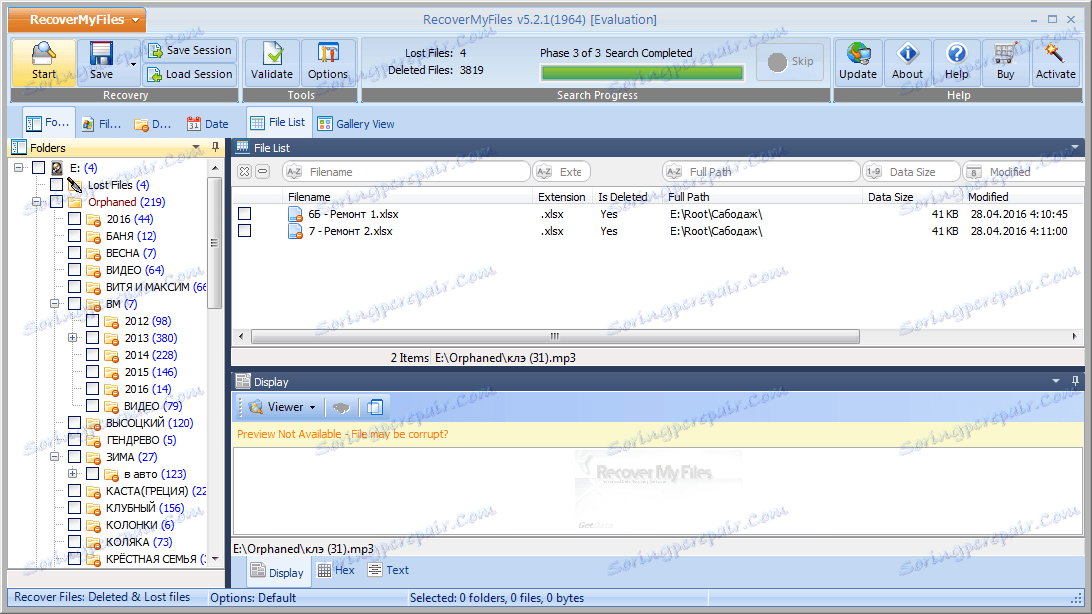
In če potrebujete vse izbrisane in izgubljene datoteke, potem potrebujemo kartico »Izbrisano«.
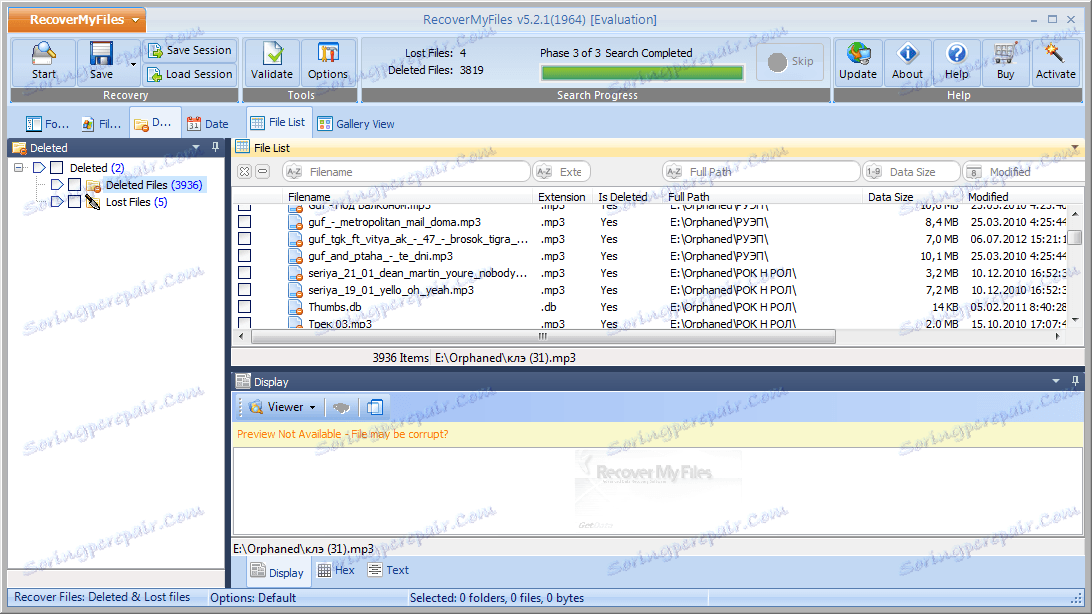
Obnovitev najdenih datotek
V nastavitvah, kot so razvrščeni, jih poskusite obnoviti. Če želite to narediti, morate izbrati potrebne datoteke v desnem delu okna. Nato na zgornji plošči poiščite »Shrani kot« in izberite mesto za shranjevanje. Za obnovitev najdenih predmetov v nobenem primeru ni mogoče na istem disku, s katerim je bila izgubljena, sicer bo prišlo do njihovega prepisovanja in podatkov ni več mogoče vrniti.
Funkcija za obnovitev, žal je na voljo samo v plačani različici. Sem prenesel poskus in ko sem poskušal obnoviti datoteko, sem imel okno s predlogom, da aktivirate program.
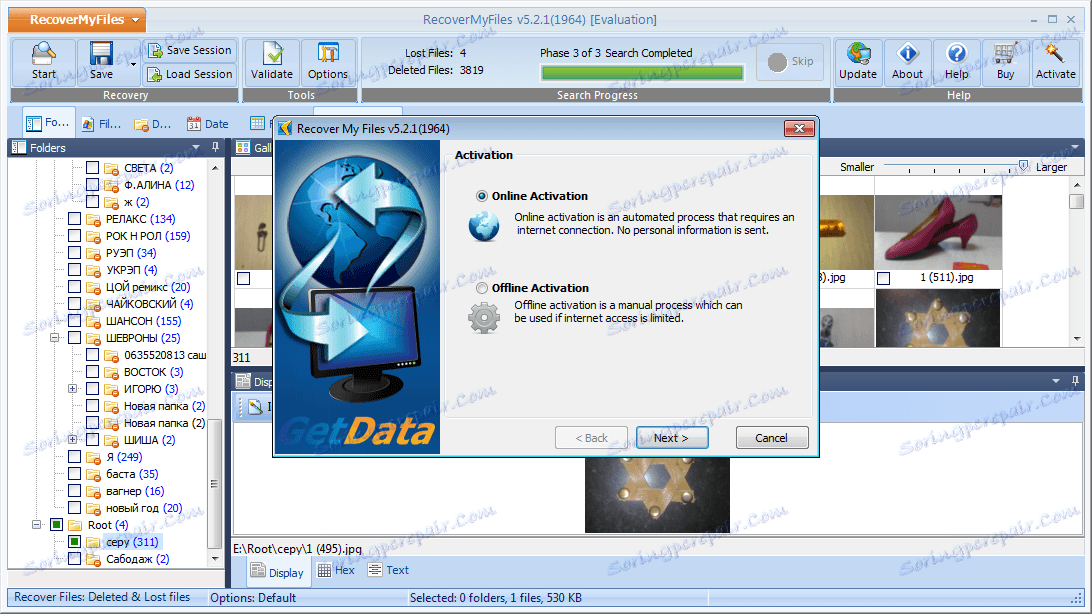
Po pregledu programa lahko rečem, da je to večnamensko orodje za obnovitev podatkov. Motili, da ni mogoče uporabiti svoje glavne funkcije v poskusnem obdobju. In hitrost iskanja predmetov je precej nizka.